كيف تستخدم الماوس اللاسلكي خطوة بخطوة
31.أكتوبر.2012 الأربعاء 15:00 GMT | المصدر : دعاء شديد
18
انتشر فى الآونة الاخيرة الماوس اللاسلكى,
ولكن بالرغم من سهولة استخدامه إلا أن البعض ينأى عن استخدامه لعدم
معرفتهم كيف يصلونه بجهاز الكمبيوتر, فى هذه المقالة ستتعرف على انواع الماوس اللاسلكى بالإضافة إلى كيفية إستخدام وتركيب كل نوع منهما خطوة بخطوة.
أ-الماوس اللاسلكى USB:
يتميز هذا النوع من الماوس اللاسلكى بأنه يأتى معه جهاز استقبال USB يتم وضعه فى جهاز الكمبيوتر ليستقبل منه ويتم الإتصال بينهما, ولتركيب هذا النوع اتبع التعليمات الآتية:
1- قم بقلب الماوس اللاسلكى لتعرف مكان البطاريات, قم بكشف غطاء البطارية وضع البطاريات اللازمة فى الماوس اللاسلكى ولكن انتبه لعلامات السالب و الموجب التى يغفل عنها كثيرا من الناس.
2-ضع USB فى جهاز الكمبيوتر الخاص بك, وإن كان الماوس اللاسلكى الذى اشتريته له زر تشغيل اضغط عليه.
3-ضع CD التعريف الخاص بجهاز الماوس اللاسلكى فى مكانه المخصص لتحديث التعديلات المناسبة على جهاز الكمبيوتر الخاص بك, إن كان الماوس اللاسلكى لم يأتى معه CD تعريف, ابحث عن التعريف الخاص به على موقع الشركة المنتجة له.
4-قد يطلب منك بعد الإنتهاء من تركيب التحديثات على جهاز الكمبيوتر ان تضغط على الماوس اللاسلكى لفترة معينة حتى يبدأ التشغيل, وقد يبدأ التشغيل مباشرة هذا يختلف من نوع الماوس اللاسلكى لآخر.
ب-الماوس اللاسلكى بالبلوتوث:
النوع الآخر من الماوس اللاسلكى هو النوع الذى يعمل ببلوتوث, يتطلب نوع خاصاً من جهاز الكمبيوتر المدعم داخلياً ببلوتوث او ان تقوم انت بتركيب جهاز استقبال بلوتوث فيه بنفسك, لإستخدام هذا النوع من الماوس اللاسلكى اتبع التعليمات التالية:
1-قم بقلب الماوس اللاسلكى لتضع البطاريات فيه, ثم قم بتغطية مكان البطاريات بالغطاء المخصص لها.
2-قم بإدخال قرص التعريف الخاص بجهاز الماوس اللاسلكى, ما لم يأتى الماوس الاسلكى بهذا القرص قم بتزيل التحديثات من على موقع الشركة المصنعة لجهاز الماوس اللاسلكى الخاص بك.
3-بعد
اتباع التعليمات اللازمة لتركيب التحديثات اللازمة, اضغط على زر الويندوز
فى لوحة المفاتيح أمامك لتظهر لك قائمة ابدء, ثم استخدم الأسهم لتضغط على
ايقونة " اجهزة وطابعات" فى قائمة ابدء, اضغط على زر "دخول" لتفتح
الأيقونة.
4-اضغط على زر "تاب" او Tab"" فى لوحة المفاتيح لتفتح ايقونة "جهاز جديد" او "new device", ثم اضغط "دخول" لتفتح قائمة الاجهزة الجديدة.
5-استخدم الأسهم لتضغط على ايقونة " ماوس بلوتوث" ثم اضغط "دخول" وسوف يتم التوصيل اتوماتيكيا بين الماوس اللاسلكى وجهاز الكمبيوتر الخاص بك.
مواضيع متعلقة :
http://finance.alnaddy.com/article/412974.html
31.أكتوبر.2012 الأربعاء 15:00 GMT | المصدر : دعاء شديد
18
شاهد صورة الموضوع
انتشر فى الآونة الاخيرة الماوس اللاسلكى,
ولكن بالرغم من سهولة استخدامه إلا أن البعض ينأى عن استخدامه لعدم
معرفتهم كيف يصلونه بجهاز الكمبيوتر, فى هذه المقالة ستتعرف على انواع الماوس اللاسلكى بالإضافة إلى كيفية إستخدام وتركيب كل نوع منهما خطوة بخطوة.
أ-الماوس اللاسلكى USB:
يتميز هذا النوع من الماوس اللاسلكى بأنه يأتى معه جهاز استقبال USB يتم وضعه فى جهاز الكمبيوتر ليستقبل منه ويتم الإتصال بينهما, ولتركيب هذا النوع اتبع التعليمات الآتية:
1- قم بقلب الماوس اللاسلكى لتعرف مكان البطاريات, قم بكشف غطاء البطارية وضع البطاريات اللازمة فى الماوس اللاسلكى ولكن انتبه لعلامات السالب و الموجب التى يغفل عنها كثيرا من الناس.
2-ضع USB فى جهاز الكمبيوتر الخاص بك, وإن كان الماوس اللاسلكى الذى اشتريته له زر تشغيل اضغط عليه.
3-ضع CD التعريف الخاص بجهاز الماوس اللاسلكى فى مكانه المخصص لتحديث التعديلات المناسبة على جهاز الكمبيوتر الخاص بك, إن كان الماوس اللاسلكى لم يأتى معه CD تعريف, ابحث عن التعريف الخاص به على موقع الشركة المنتجة له.
4-قد يطلب منك بعد الإنتهاء من تركيب التحديثات على جهاز الكمبيوتر ان تضغط على الماوس اللاسلكى لفترة معينة حتى يبدأ التشغيل, وقد يبدأ التشغيل مباشرة هذا يختلف من نوع الماوس اللاسلكى لآخر.
ب-الماوس اللاسلكى بالبلوتوث:
النوع الآخر من الماوس اللاسلكى هو النوع الذى يعمل ببلوتوث, يتطلب نوع خاصاً من جهاز الكمبيوتر المدعم داخلياً ببلوتوث او ان تقوم انت بتركيب جهاز استقبال بلوتوث فيه بنفسك, لإستخدام هذا النوع من الماوس اللاسلكى اتبع التعليمات التالية:
1-قم بقلب الماوس اللاسلكى لتضع البطاريات فيه, ثم قم بتغطية مكان البطاريات بالغطاء المخصص لها.
2-قم بإدخال قرص التعريف الخاص بجهاز الماوس اللاسلكى, ما لم يأتى الماوس الاسلكى بهذا القرص قم بتزيل التحديثات من على موقع الشركة المصنعة لجهاز الماوس اللاسلكى الخاص بك.
3-بعد
اتباع التعليمات اللازمة لتركيب التحديثات اللازمة, اضغط على زر الويندوز
فى لوحة المفاتيح أمامك لتظهر لك قائمة ابدء, ثم استخدم الأسهم لتضغط على
ايقونة " اجهزة وطابعات" فى قائمة ابدء, اضغط على زر "دخول" لتفتح
الأيقونة.
4-اضغط على زر "تاب" او Tab"" فى لوحة المفاتيح لتفتح ايقونة "جهاز جديد" او "new device", ثم اضغط "دخول" لتفتح قائمة الاجهزة الجديدة.
5-استخدم الأسهم لتضغط على ايقونة " ماوس بلوتوث" ثم اضغط "دخول" وسوف يتم التوصيل اتوماتيكيا بين الماوس اللاسلكى وجهاز الكمبيوتر الخاص بك.
مواضيع متعلقة :

Samsung Galaxy Premier
غطاء iPad mini بـ $700,000 !
آسوس تبيع مليون "نيكسوس 7" في شهر واحد
إشاعة: Galaxy S IV سيعمل بمعالج جديد- - Asus تقترب من بيع مليون جهاز Nexus 7 شهرياً
- - برنامج المحادثة Skype قادم إلى ويندوز 8
- - جهاز Acer Iconia Tab A110 متوفر للشراء عن طريق Amazon
- - القبض على عصابة سرقت أجهزة "جالاكسي نوت 2" تساوي مليون دولار
- - الإعلان رسمياً عن Galaxy Premier
- - ARM تعد بإنتاج معالجات أقوى 3 مرات من الحالية خلال عام 2014
- - Apple تأجل الـ iTunes 11 حتى نهاية نوفمبر
- - مشكلة جديدة في الـ iMessage
http://finance.alnaddy.com/article/412974.html

 في البدء كانت ا
في البدء كانت ا


 العمل/ المهنة :
العمل/ المهنة :  الموقع :
الموقع : 

